У вас есть смартфон Google Pixel? Независимо от того, являетесь ли вы владельцем новейшего телефона Pixel 6 Pro, Pixel 6a или более старого телефона Pixel, вы можете установить и использовать приложение Personal Safety от Google. Приложение помогает вам подготовиться к чрезвычайной ситуации, а в случае возникновения чрезвычайной ситуации приложение может предоставить вам помощь и необходимую информацию.
В приложении «Личная безопасность» есть такие функции, как обнаружение автомобильных аварий и передача местоположения вашим контактам для экстренных случаев. Вы также можете получать экстренные оповещения о близлежащих стихийных бедствиях или чрезвычайных ситуациях.
Мы расскажем вам, как установить или активировать приложение на вашем устройстве Google Pixel и как использовать его для повышения вашей личной безопасности. Пользователям Apple iPhone следует следовать нашему руководству по как настроить экстренные вызовы SOS и контакты для экстренных случаев в iOS.
Как установить приложение личной безопасности
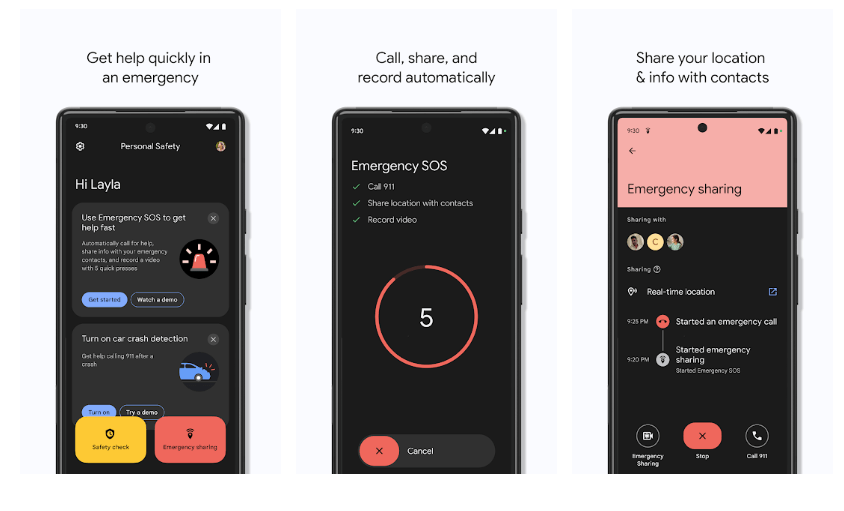
Для работы приложения «Личная безопасность» требуется Android 10 или более поздней версии. Приложение будет установлено автоматически, если у вас Pixel 4 или новее. Как ни странно, в магазине Google Play приложение называется «Личная безопасность», а в списке приложений на телефонах Pixel — просто «Безопасность».
Google Pixel 3a или более ранней версии
Если вы не видите приложение на панели приложений на Google Pixel 3a или более ранней версии, возможно, оно установлено, но скрыто. Чтобы проверить, выполните следующие действия:
Если у вас не установлено приложение «Безопасность», вы все равно можете войти в свою учетную запись Google и добавить контакты для экстренных случаев и медицинскую информацию. Помните: любой, кто поднимет трубку, сможет увидеть информацию о вашей чрезвычайной ситуации на экран блокировки вашего телефона. Это может быть очень полезно для служб экстренного реагирования, чтобы они знали, к кому обращаться, если вы недееспособны. Вы можете отключить эту настройку в приложении «Безопасность».
Установив приложение «Безопасность», вы сможете воспользоваться еще большим количеством функций, которые оно предлагает, хотя обнаружение дорожно-транспортных происшествий доступно только на Pixel 3 и более поздних версиях.
Настройка приложения личной безопасности
Если вы раньше не использовали приложение «Безопасность», вы увидите кнопку с надписью Начать настройку , которая поможет вам выполнить процесс установки..
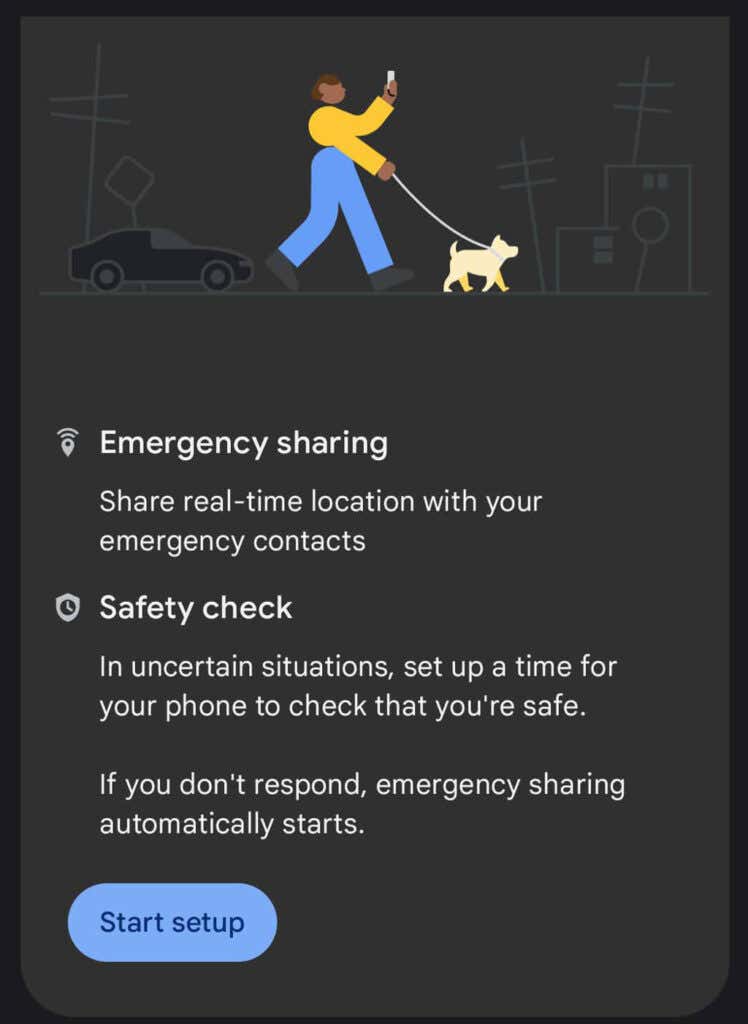
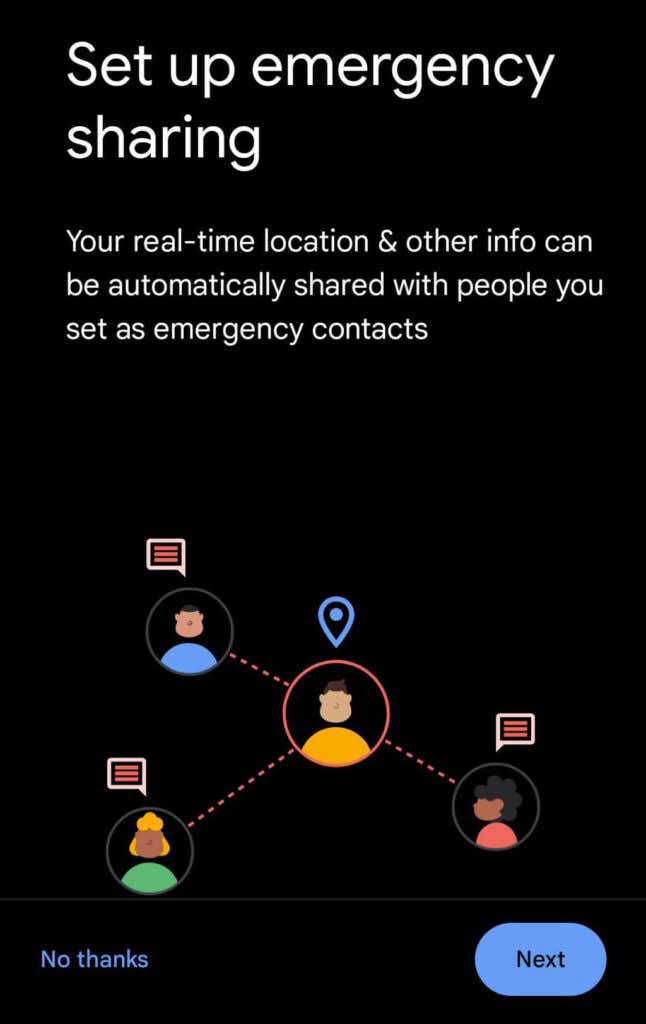
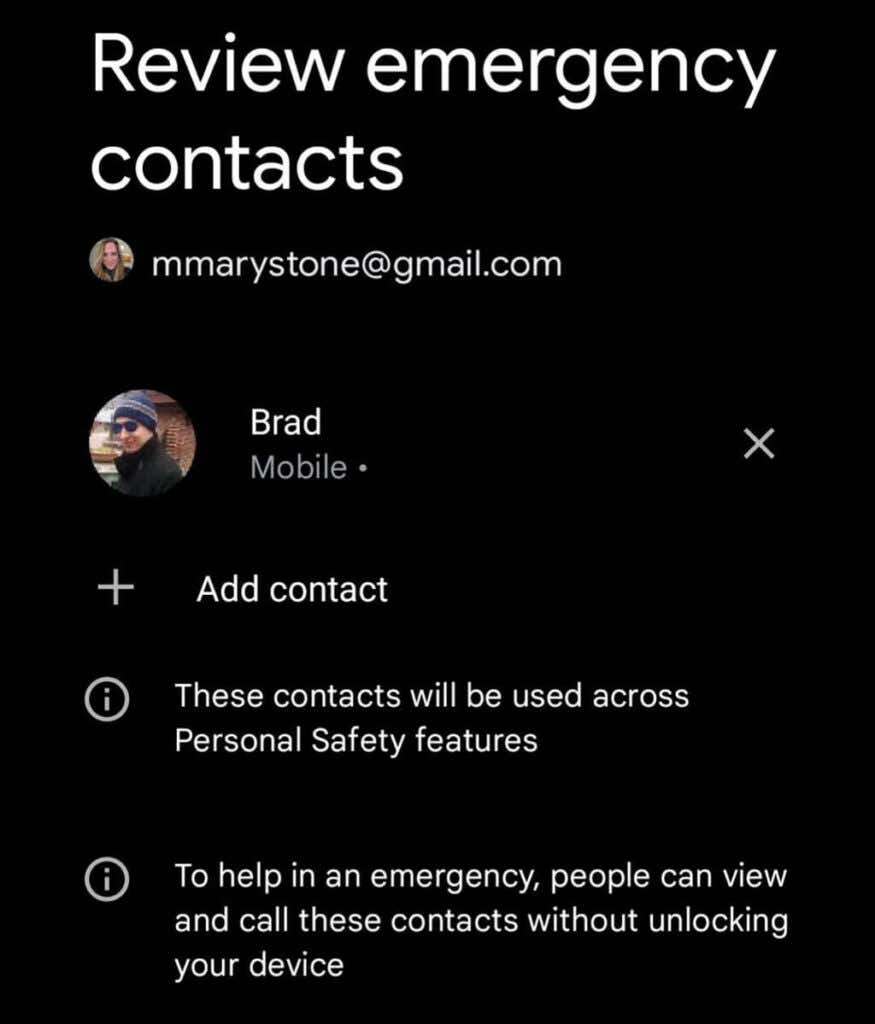
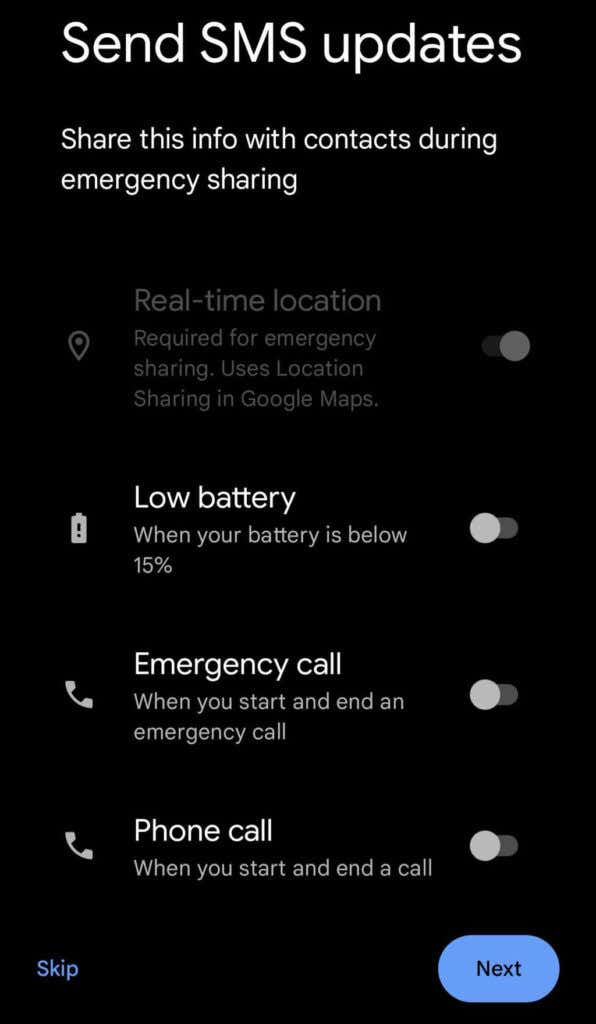
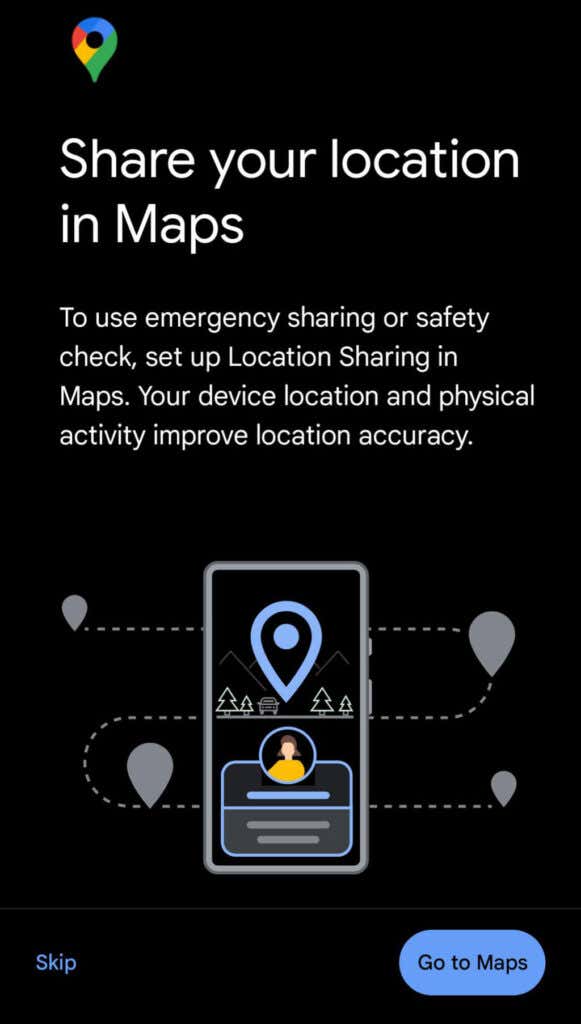
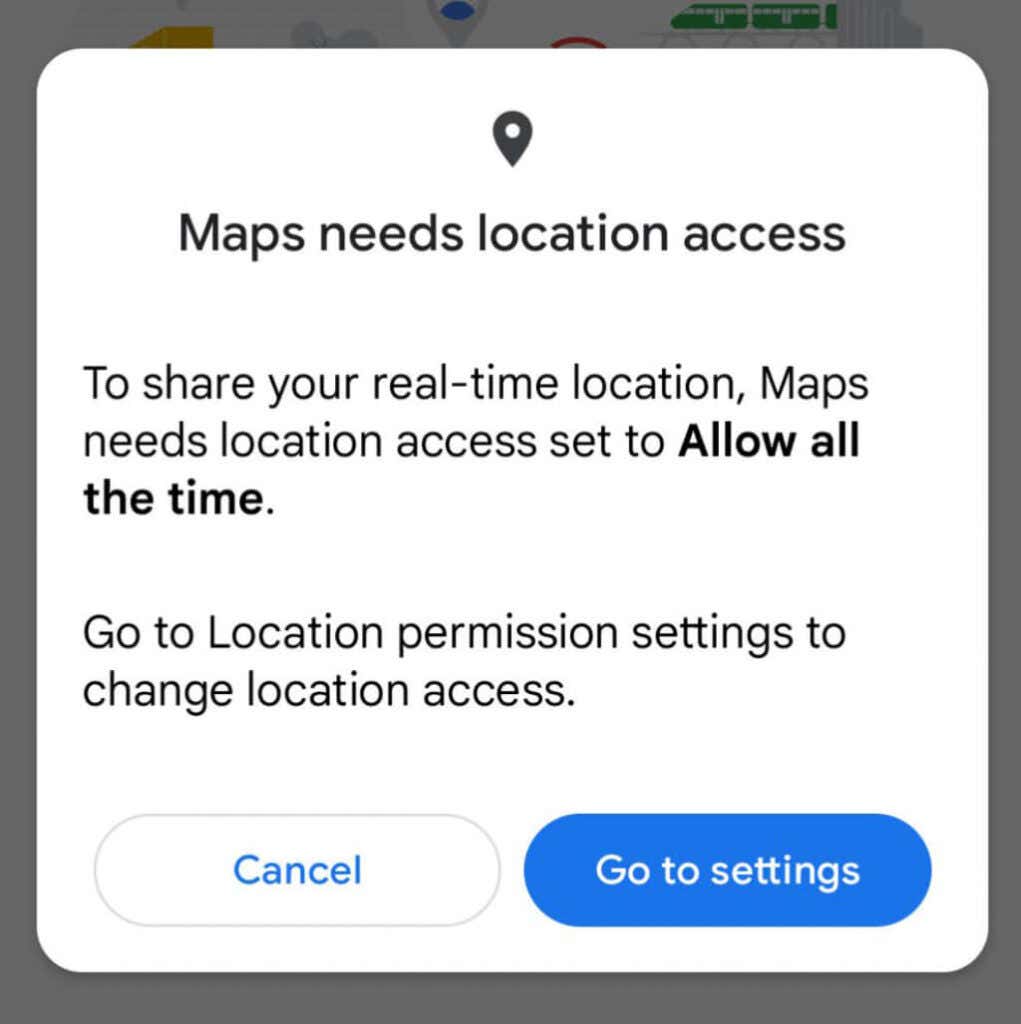
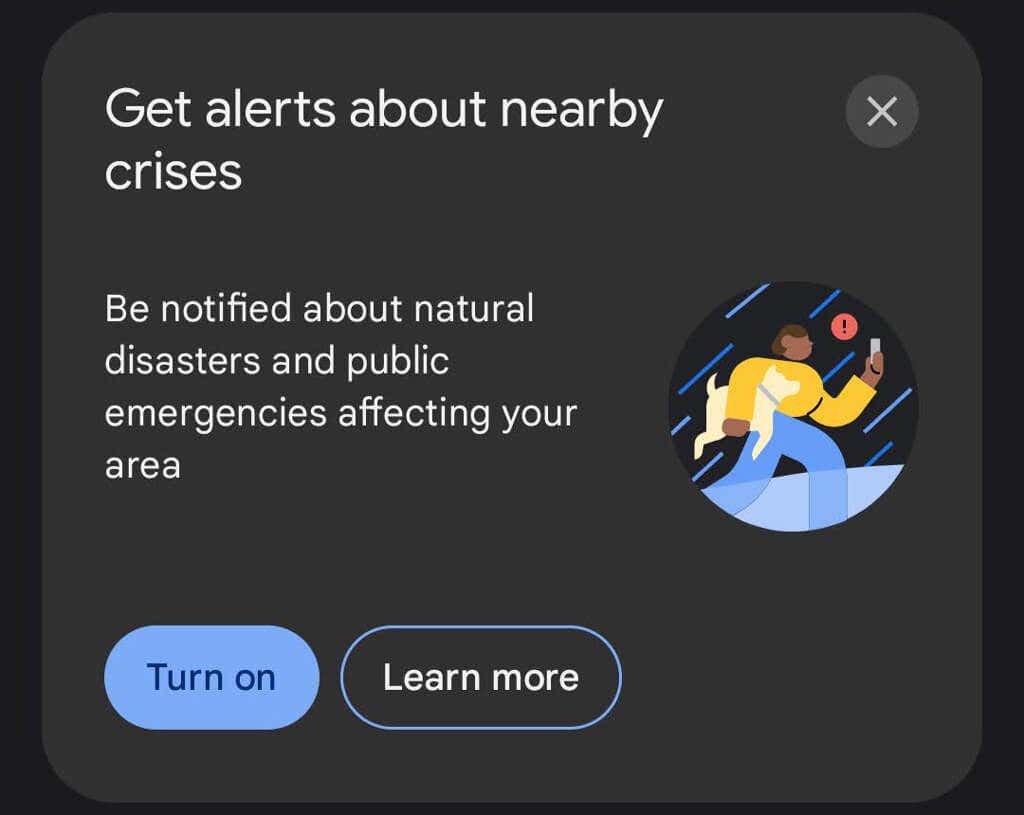
После того как вы выполните описанные выше действия, приложение «Безопасность» будет готово помочь вам в случае возникновения чрезвычайной ситуации.
Как получить помощь в чрезвычайной ситуации
Приложение «Безопасность» предлагает несколько способов запросить помощь или информацию в чрезвычайной ситуации.
Запланируйте проверку безопасности
Если вы находитесь в незнакомом месте или чувствуете, что попали в ситуацию, в которой ваша безопасность может оказаться под угрозой, вы можете запланировать проверку безопасности. Приложение проверит вас, и ваш телефон уведомит назначенные контакты для экстренных случаев, если вы не ответите на регистрацию.
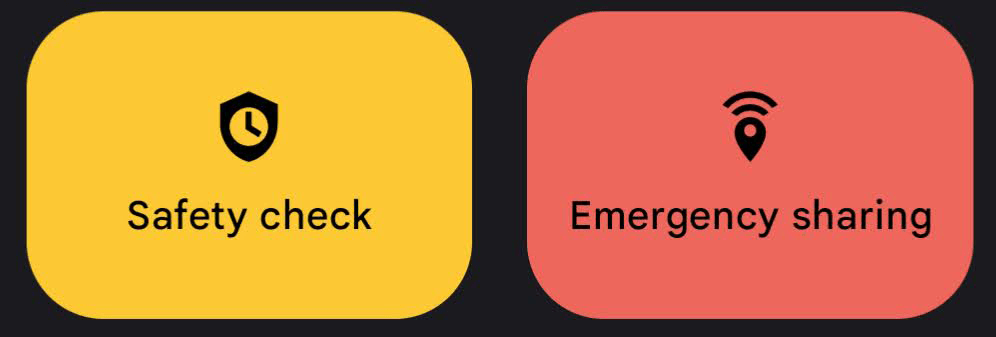
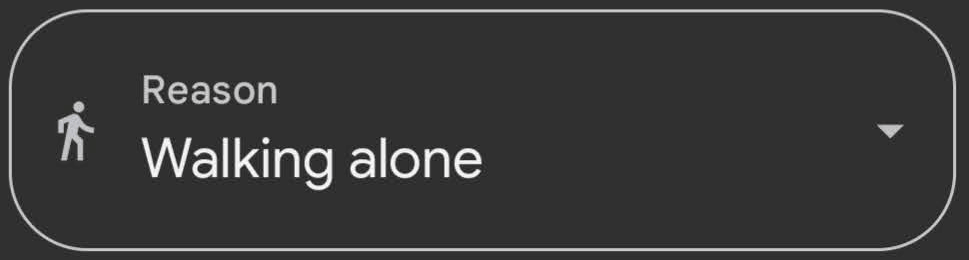
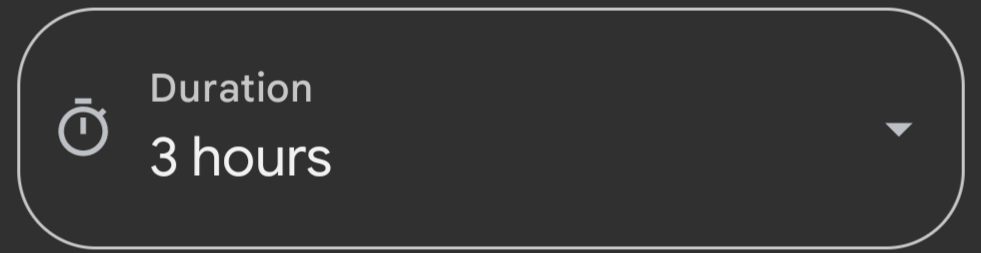
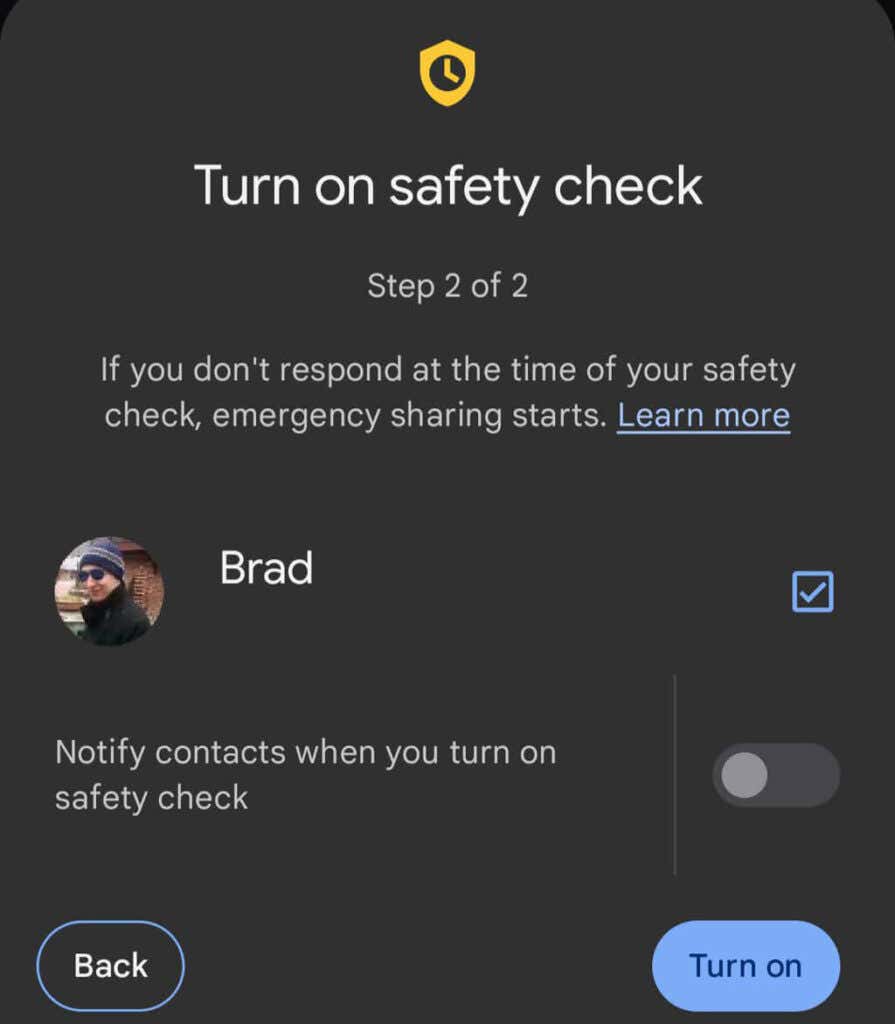
Когда проверка безопасности активна, на главном экране приложения «Безопасность» будет отображаться время, оставшееся до момента регистрации, и кого оно уведомит, если вы не ответите. Когда приложение попросит вас зарегистрироваться, у вас будет одна минута, чтобы ответить, прежде чем активируется экстренный обмен. Чтобы удалить проверку безопасности, коснитесь уведомления в любой момент. Выберите один из следующих вариантов:
Если вы выберете Начать делиться сейчас , будущие проверки будут остановлены. Однако если вы потеряете сигнал или ваш телефон выключится, проверка останется активной, и она передаст ваше последнее известное местоположение вашим контактам для экстренных случаев.
Экстренный вызов
Чтобы активировать экстренную помощь, быстро нажмите кнопку питания на телефоне пять (или более) раз. Функция экстренного вызова SOS имеет три основные функции:
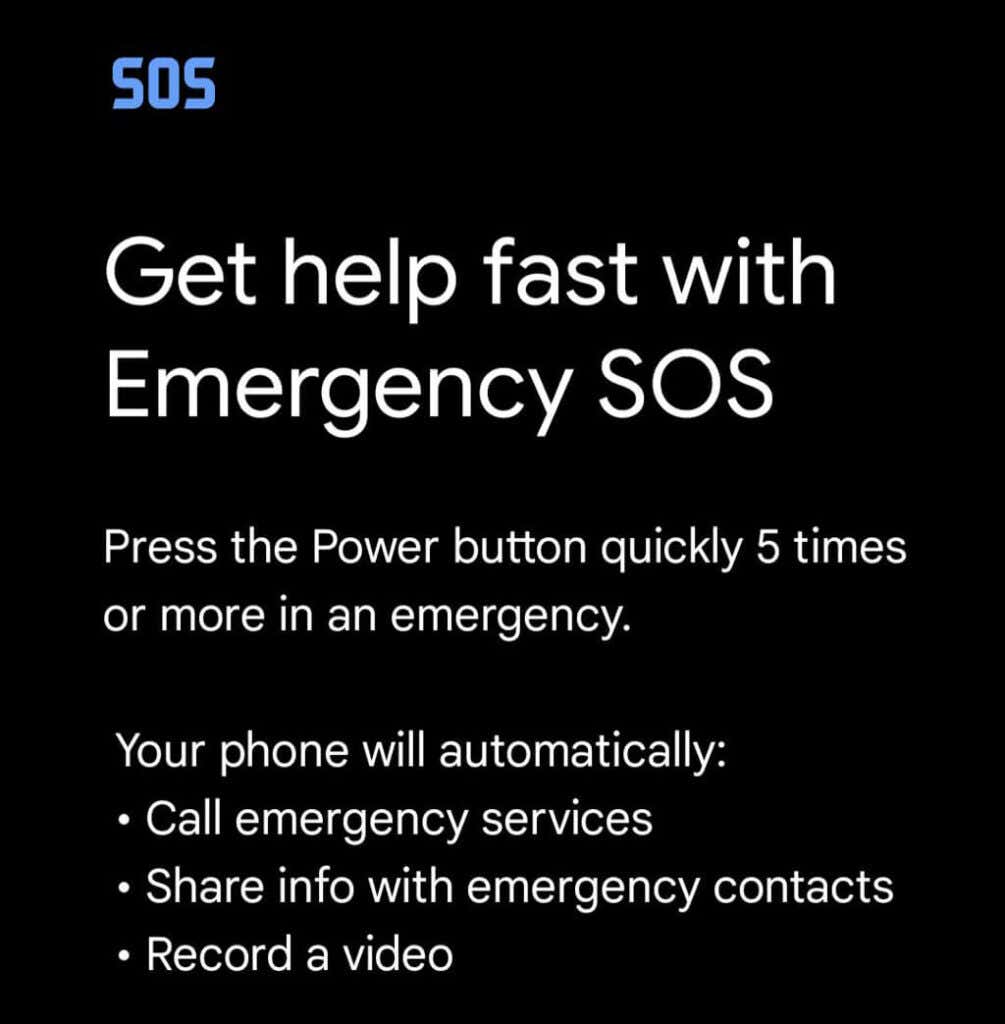
Настройте функцию экстренного вызова SOS в приложении «Безопасность», выбрав Настройки/значок шестеренки . Нажмите Экстренный вызов >Начать настройку . Следуйте указаниям мастера, чтобы выбрать такие параметры, как воспроизведение сигнала обратного отсчета при запуске службы экстренной помощи, а также просмотреть номер телефона, который приложение будет использовать для связи со службами экстренной помощи.
Когда вы записываете видео с помощью Emergency SOS, видео будет автоматически отправлено вашим контактам для экстренных случаев, если у вас включена автоматическая передача. Кроме того, видео автоматически загружаются в облако на случай потери или уничтожения вашего телефона. Для загрузки и управления видео требуется подключение к Интернету.
Лучше перестраховаться
.Потратив несколько минут на подготовку, пользователи Pixel смогут получить несколько преимуществ в чрезвычайной ситуации. Так что найдите время и настройте приложение Google Safety.
.